За годы своего существования компания Apple зарекомендовала себя в качестве ведущего бренда для продюсеров, дизайнеров, редакторов и других творческих работников. Пользователям продукции Apple доступны множество современных способов для обмена мультимедийными файлами, в частности AirDrop, iCloud и iMessage.
Но эти фирменные инструменты имеют свои ограничения, например сжатие больших файлов или невозможность обмена с устройствами сторонних производителей.
Так что же делать, если вам нужно отправить с iPhone большой видеофайл, при этом полностью сохранив исходное качество? Давайте узнаем.
Торопитесь? Быстро переходите к решению
- Как поделиться большим видео с помощью Dropbox
- Отправьте его с помощью инструмента для пересылки файлов
- Передача видео или файлов с помощью AirDrop
- Отправка файлов или видео размером до 5 ГБ с помощью iCloud
Почему возникают сложности при отправке больших файлов с iPhone?
У iPhone есть ряд встроенных инструментов и приложений для обмена медиаконтентом, но все они имеют свои ограничения. Если у вас возникли проблемы с отправкой видео с iPhone, скорее всего, дело в одном из следующих факторов.
- Размер файла. Файл слишком велик для способа отправки, который вы пытаетесь использовать.
- Формат файла. Устройство не поддерживает формат вашего видеофайла.
- Способ пересылки. Некоторые способы отправки возможны, только если устройства Apple находятся на близком расстоянии друг от друга.
Далее мы более подробно рассмотрим ограничения стандартных средств iPhone для обмена файлами.
iMessage
На момент написания этой статьи в 2023 году стандартная система обмена сообщениями Apple представляет собой гибрид традиционного приложения СМС и интернет-приложения для обмена сообщениями. В iMessage применяются разные правила обмена файлами в зависимости от способа использования.
Например, на устройства сторонних производителей можно отправлять медиафайлы размером не более 3,5 МБ. При этом также действуют другие ограничения службы мультимедийных сообщений (ММС).
На другие устройства iPhone с помощью iMessage можно отправлять файлы размером до 2 ГБ. Конечно, в этом случае видео будет сжато и потеряет первоначальное качество, так что это не идеальный вариант, если нужно сохранить полное разрешение или частоту кадров.
AirDrop
AirDrop — это, по сути, ответ Apple на изобретение Bluetooth. Используя сочетание технологий Bluetooth и Wi-Fi, вы можете обмениваться файлами с любым устройством в радиусе действия вашего устройства.
Это означает, что вам нужно физически находиться рядом с получателем. Так себе решение, если нужно отправить файл коллеге из другого города.
Кроме того, Airdrop можно использовать только на устройствах Apple. Обмениваться файлами, например с устройствами Android, уже не получится.
iCloud
iCloud — это облачное хранилище, доступное пользователям Apple.
Его удобно использовать в качестве запасного варианта, но невозможность отправлять файлы размером свыше 5 ГБ делает iCloud не лучшим выбором для тех, кто работает с большими видео.
Четыре способа поделиться большим видео на iPhone
Итак, какие же есть способы поделиться видео на iPhone? И какой из них лучше всего подходит для вас? У нас есть несколько идей.
1. Отправка файла через облачное хранилище
Лучший способ передать видео с iPhone без потери качества — использовать ссылку для предоставления общего доступа к файлу, размещенному в облачном хранилище, например Dropbox, с помощью защищенной ссылки.
Это способ позволяет отправить копию видео или предоставить доступ к нему без необходимости сжимать его, жертвовать разрешением, частотой кадров или глубиной цвета. С помощью Dropbox легко отправлять длинные видео — не нужно ничего загружать или прикреплять. Просто скопируйте ссылку на файл в своем облачном хранилище, вставьте ее в приложение для обмена сообщениями или электронное письмо и нажмите кнопку «Отправить». Готово!
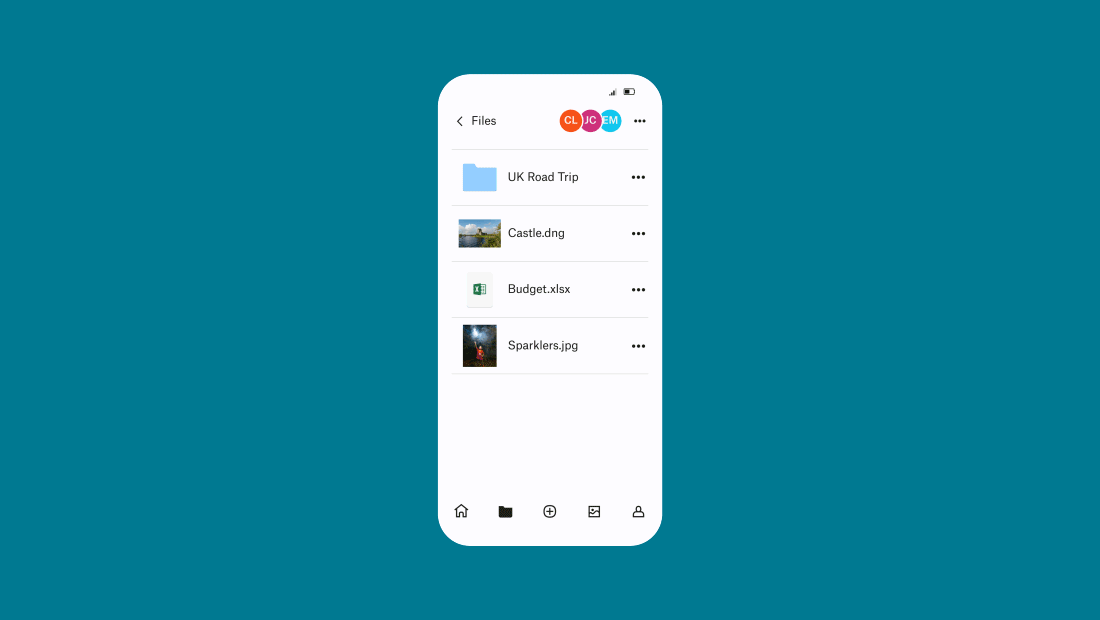
Обратите внимание: когда вы делитесь ссылкой на файл в своем облаке, то даете получателю возможность просматривать размещенный в вашем хранилище экземпляр, а также работать с ним. Таким образом, любые внесенные изменения будут видны получателю, даже если они внесены после отправки ссылки.
2. Отправка копии файла для скачивании
Если вы не хотите, чтобы кто-то получил доступ к вашей копии видео, отправьте дополнительную, чтобы пользователь скачал ее самостоятельно. В таких случаях на помощь приходят инструменты для передачи больших файлов, такие как Dropbox Transfer.
Просто выберите на своем iPhone файлы общим размером до 100 ГБ с помощью окна загрузки в Dropbox Transfer, настройте параметры и скопируйте защищенную ссылку в сообщение или электронное письмо. Получатель затем сможет скачать копию файлов по полученной ссылке.
Нужно поделиться файлом размером более 100 ГБ? Без проблем: просто разделите файлы на две загрузки и отправьте получателю обе ссылки. Можно пересылать неограниченное количество файлов, главное, чтобы для одной ссылки размер файлов не превышал 100 ГБ.
Dropbox Transfer дает вам полный контроль над файлами. Вы можете защищать копии паролем, управлять доступом, устанавливать срок действия ссылок, чтобы стимулировать скачивание, и получать подтверждение доставки. Кроме того, вы можете оформить страницу для скачивания видео в собственном стиле, включая фоновое изображение и логотип на свой выбор.
3. Передача видео или файлов с помощью AirDrop
Получатель находится рядом и тоже пользуется устройством Apple? Отлично: просто отправьте файл с помощью AirDrop.
4. Отправка файлов или видео с помощью iCloud
Вы пользуетесь iCloud и размер вашего видео не превышает 5 ГБ? Тогда вам подойдет этот вариант.
Как отправлять большие видеофайлы с iPhone на другое устройство Apple, ПК или адрес электронной почты
Существует множество способов передать большие файлы с iPhone на другие устройства. Ниже приведены дополнительные рекомендации по предоставлению доступа к видео с помощью iPhone для разных платформ.
Отправка больших файлов с iPhone на устройства Android
У iPhone есть собственные встроенные приложения (например, «Сообщения») для обмена медиафайлами между телефонами, но лучше, если это будут Apple. При передаче файлов на устройство Android с помощью iMessage вы ограничены мизерным размером в 3,5 МБ — едва ли этого хватит для видео высокого разрешения!
Чтобы передать большой видеофайл с iPhone на телефон Android, просто скопируйте ссылку на файл в облачном хранилище Dropbox и отправьте ее с помощью любого приложения для обмена сообщениями. Для создания ссылки также можно использовать средство для передачи файлов, например Dropbox Transfer.
Отправка больших файлов с iPhone на ПК или Mac
Если вам нужно передать файл на собственный ПК или Mac, обычно это можно сделать с помощью USB-кабеля, который подходит к портам телефона и компьютера. Также можно использовать AirDrop.
Облачное хранилище, например iCloud или Dropbox позволяет делать это более удобным способом: просто включите функцию загрузки с камеры, чтобы автоматически загружать новые файлы в облако и получать безопасный доступ к ним по мере необходимости.
Отправка больших файлов с iPhone по электронной почте
Чтобы отправить файл с iPhone по электронной почте, просто скопируйте ссылку на файл в облачном хранилище Dropbox и отправьте ее по электронной почте.
Вы также можете использовать средство для пересылки файлов, например Dropbox Transfer, для создания ссылки для скачивания или отправки файла прямо по электронной почте.
Удобная отправка больших файлов с iPhone с помощью Dropbox
Если вы хотите отправить готовую копию ролика или поделиться проектом, над которым работаете, с соавторами, Dropbox поможет вам отправить даже длинные видео с iPhone. Чтобы сделать это, поделитесь ссылкой из своего облачного хранилища Dropbox или просто перейдите в Dropbox Transfer и начните добавлять файлы.
